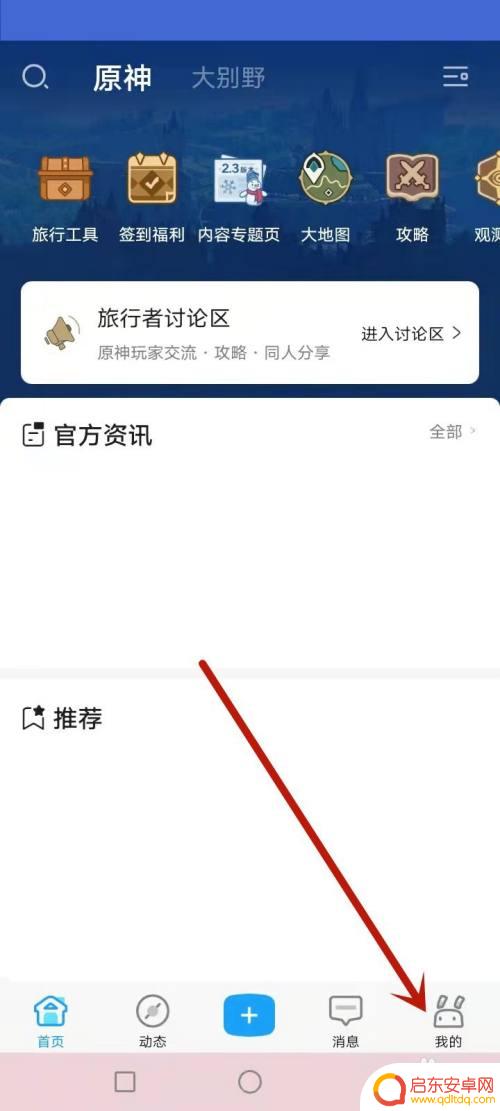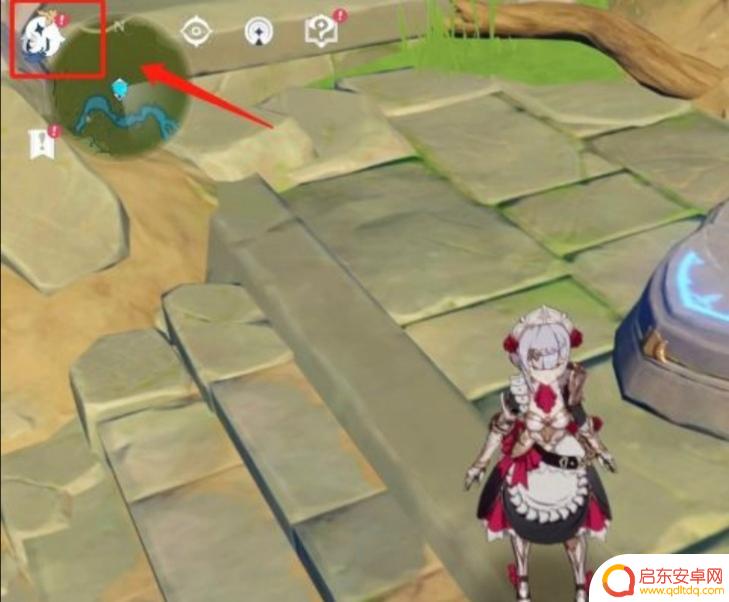原神怎么注销账号过程 原神账号注销步骤
在游戏世界中,玩家们可能会遇到一些需要注销账号的情况,无论是因为个人原因还是其他原因,对于原神这款备受欢迎的游戏来说,注销账号也是一个常见的需求。对于玩家们来说,如何进行原神账号注销的步骤是什么呢?注销账号是一个涉及个人信息和游戏进程的重要操作,玩家们需要了解正确的注销步骤,以确保账号信息安全和个人隐私的保护。接下来我们将详细介绍原神账号注销的具体过程和步骤。
原神账号注销步骤
具体方法:
1.点击头像
在原神的界面选择“派蒙”头像。

2.点击设置
打开面板栏选择“设置”按钮。

3.点击账户
进入设置/控制的界面选择“账户”选项。

4.点击用户中心
切换到账户的界面选择“用户中心”选项。

5.点击账号注销
进入用户中心的界面选择“账号注销”选项。

6.申请注销
进入到重要提示的界面勾选我已了解并同意账号后选择“申请注销”按钮即可。
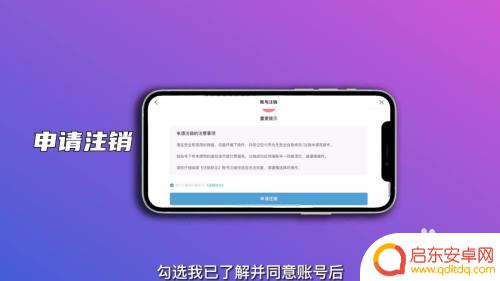
以上就是原神如何注销账号的过程内容。阅读完本篇攻略后,希望能对各位玩家有所帮助!
相关攻略
-
原神b服端游如何注销账号 原神账号怎么注销操作步骤
在玩游戏的过程中,有时候我们可能会遇到一些需要注销账号的情况,原神作为一款备受玩家喜爱的游戏,也有不少玩家想要了解如何在b服端游中注销账号。注销账号操作步骤并不复杂,但需要注意...
-
怎么注销pc原神账号 原神注销账号流程详解
原神是一款备受瞩目的游戏,但有时候我们可能需要注销账号,无论是因为个人原因还是其他考虑,如何注销PC原神账号呢?在本文中,我们将详细介绍原神注销账号的流程...
-
米游社如何注销原神账号 原神手机号注销教程
在玩家们长时间玩耍原神后,有时候会考虑注销账号,无论是因为不再玩游戏或是其他原因,而在米游社平台上,注销原神账号并不是一件复杂的事情。通过简单的操作步骤,玩家们可以轻松地注销自...
-
原神买号注销邮箱安全吗 原神邮箱账号注销步骤
原神买号注销邮箱安全吗?对于很多原神玩家来说,注销邮箱是一个相当重要的问题,在游戏中,邮箱账号注销步骤的正确操作是确保个人账户安全的关键。许多玩家对于注销邮箱的安全性存在一定的...
-
崩坏三注销账号原神也没了 崩坏3和原神如何分开注销
近日,崩坏三和原神两款备受玩家热爱的游戏引发了一场注销账号的风波,随着崩坏三账号注销的消息传出,许多玩家纷纷选择了注销自己的账号,然而却发现原神账号也...
-
原神账号注销不成功怎么办 原神账号注销失败怎么办
原神作为一款备受瞩目的游戏,吸引了无数玩家的关注和热爱,随着时间的推移,有些玩家可能会遇到一些问题,比如原神账号注销不成功的情况。当玩家决定注销原神账...
-
绝区零怎么把人卸下来 绝地求生零上阵角色怎样更换
在绝地求生中,如何快速卸下敌人的装备以及更换角色成为了玩家们在游戏中不可或缺的技能之一,绝地求生中的绝区零让玩家们在激烈的战斗中需要灵活应对,不仅需要有敏捷的操作和准确的枪法,...
-
皇上吉祥2怎么更换背景图 皇帝成长计划2如何更换场景
皇上吉祥2和皇帝成长计划2是两款备受玩家喜爱的手机游戏,玩家们在游戏中可以扮演皇帝、皇上等角色体验不同的王朝生活,有时候玩家可能会觉得游戏中的背景图或场景已经审美疲劳,想要更换...
-
青云诀如何删除角色 倩女幽魂手游删除角色教程
在玩倩女幽魂手游时,有时候我们可能需要删除一些角色来释放空间或者重新开始游戏,青云诀是一个非常实用的方法,可以帮助玩家快速删除角色。在本教程中,我们将详细介绍如何使用青云诀来删...
-
金铲铲之战怎么运营详细讲解 《金铲铲之战》福星运营策略
金铲铲之战是一款备受玩家喜爱的游戏,它的成功离不开精心设计的福星运营策略,在游戏中玩家可以通过收集金币和升级角色来不断挑战更高难度的关卡,获得更多的奖励。福星运营策略则是通过不...